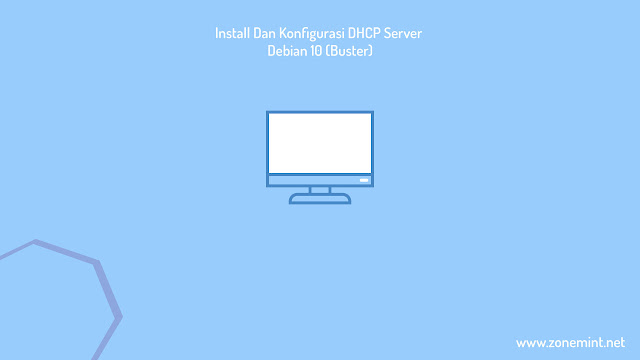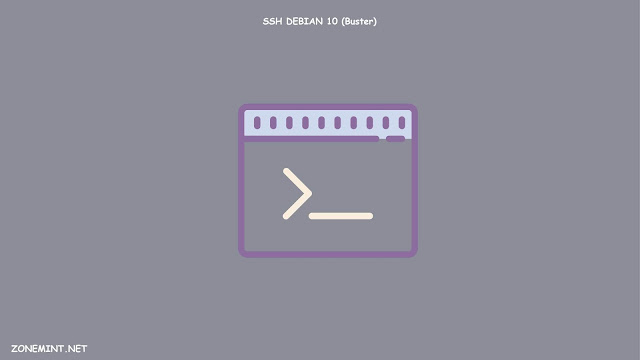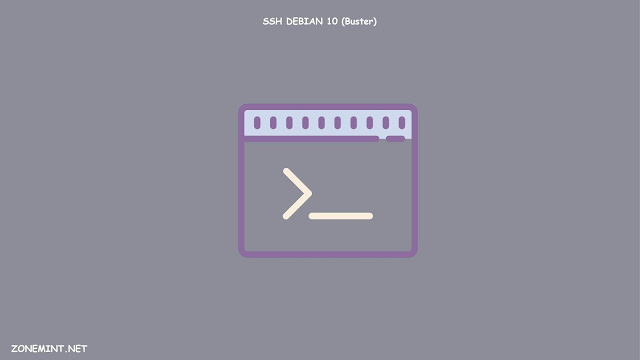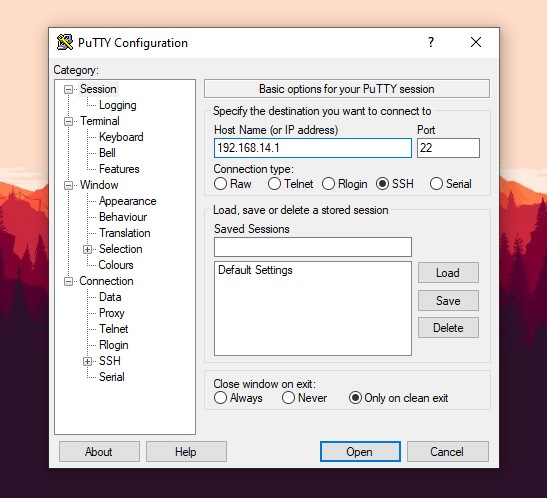Install dan Konfigurasi FTP Server Debian 10 Lengkap
Debian Server Sysadmin TKJAssalamu'alaikum wr.wb
Tutorial Install dan Konfigurasi FTP Server Debian 10 Lengkap - FTP server adalah suatu server yang menjalankan software yang berfungsi untuk memberikan layanan tukar menukar file dimana server tersebut selalu siap memberikan layanan FTP apabila mendapat permintaan (request) dari FTP client. Protokol ini juga sangat penting didalam server anda apabila kita mau upload file bisa menggunakkan service ini. Dan banyak lagi manfaat dari protokol ftp ini, dan di debian menyediakan 2 paket yang dapat menjadi FTP server yaitu proftpd dan vstpd. kedua paket tersebut memiliki keistimewaan masing-masing dan disini saya mencontohkan yang proftpd. Oke mungkin itu saja sedikit penjelasan mengenai FTP Server itu apa dan lanjut ke prosess install dan konfigurasinya.
Langkah pertama, buka server anda lalu jalankan perintah install paket proftpd dengan command sebagai berikut :
root@zonemint:~#apt-get install proftpdLangkah kedua, lalu cari barisan "UseIpv6" dan "ServerName".
UseIpv6 off
ServerName "ftp.zonemint.local"Guna jika ipv6 apabila server anda belum menggunakkan ipv6 bisa di "off" jika sudah bisa diketikkan script "on".
Langkah ketiga, bisa juga kita melakukan metode keamanan FTP Server kita supaya tidak disalah gunakkan oleh orang lain dengan mengganti port default FTP "21" diganti yang laiin seperti dibawah ini "2121".
Langkah keempat, kemudian jangan lupa kita restart service proftpd dan check status apakah sudah running apa belum ketikkan perintah sebagai berikut :
root@zonemint:~#/etc/init.d/proftpd restart
root@zonemint:~#/etc/init.d/proftpd statusLangkah kelima, Ujicoba via web browser "google chrome" dan ketikkan nama domain atau ip address beserta port jika sudah diganti.
Nah siap digunakkan server anda untuk file transfer protokol digunakkan siapa saja yang mempunyai akses kedalamnya. Mungkin jika merasa artikel ini bagus bisa dishare ke media sosial anda ya gan.
Catatan : "Terbunuh di jalan Allah menghapuskan (dosa) seluruhnya, kecuali hutang" HR. Muslim no. 1886
#Debian #Sysadmin #FTP #Buster
Sekian dari saya
Wassalamu'alaikum wr.wb